
Как и чем разархивировать файл, папку с файлами ZIP на компьютер? Как открыть заархивированный файл?
Статья рассказывает, как разархивировать файл.
Навигация
Как известно, архивы в операционных системах используются для того, чтобы хранить в сжатом виде те или иные файлы. Эти файлы занимают меньший объём на компьютере, а также защищены в том числе от вирусов. Архивы могут быть в различных расширениях в зависимости от выбора архиватора. В сегодняшнем обзоре мы обсудим, как распаковывать сжатые архивы, извлекать из них файлы, что нужно для этого использовать.
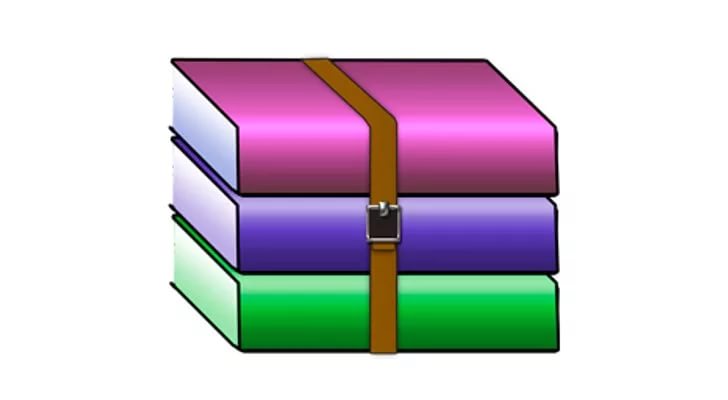
Как и чем разархивировать файл, папку с файлами ZIP на компьютер Как открыть заархивированный файл
Разархивируем файлы «zip»
Самыми распространёнными сжатыми файлами являются файлы в формате «.zip». Многие ОС уже по умолчанию способны распаковывать архивы подобного рода. Поэтому вы можете даже не прибегать к помощи сторонних программ. Для того чтобы распаковать zip-файл, сделайте следующее:
- Нажмите по zip-архиву правой кнопкой мышки и в раскрывшемся меню кликните на пункт «Извлечь всё…».
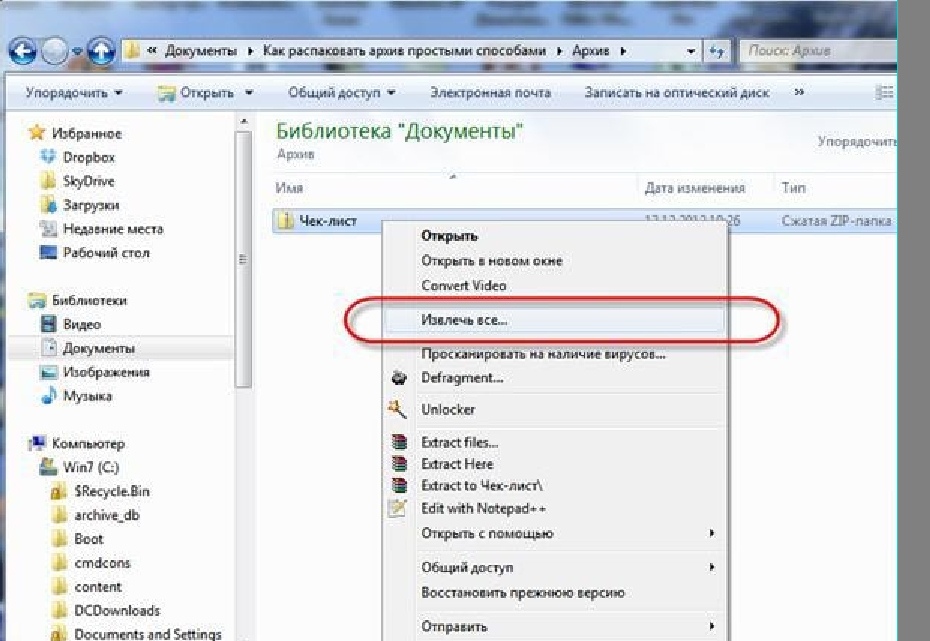
Как и чем разархивировать файл, папку с файлами ZIP на компьютер Как открыть заархивированный файл
- После этого откроется окно, где нужно указать место на компьютере, куда вы желаете переместить находящийся в архиве файл. По умолчанию будет назначено место в папке расположения архива. Далее нажмите на «Извлечь».
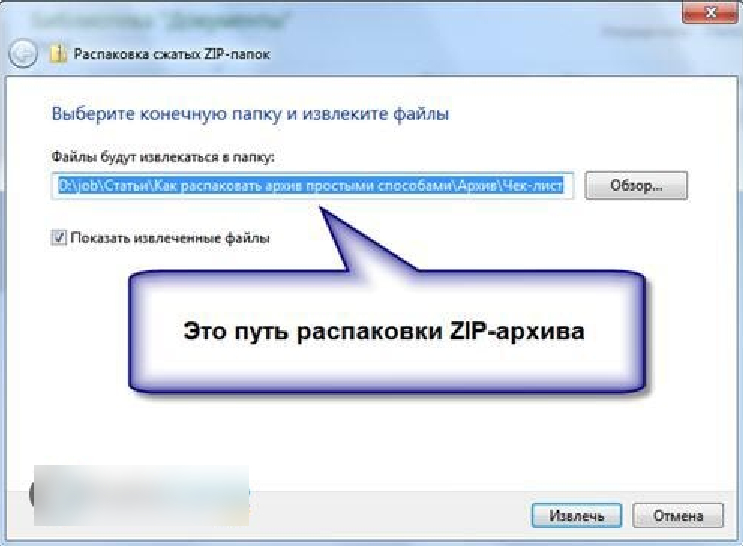
Как и чем разархивировать файл, папку с файлами ZIP на компьютер Как открыть заархивированный файл
Вот и всё. Пойдёт процесс разархивирования, и все сжатые в архиве файлы переместятся в назначенное вами место.
Разархивируем файлы «rar»
Если для архива «zip» не нужна была сторонняя программа, то для того чтобы распаковать файлы «rar», вам понадобится скачать дополнительный софт. Например, скачайте и установите программу «7-Zip» по этой ссылке. Программа действительно хороша, она может работать с разными архивами, имеет удобный интерфейс.
Для извлечения файлов из архива «rar» при помощи «7-Zip», сделайте следующее:
- Нажмите правой кнопки мышки по заархивированному файлу, в открывшемся меню пройдите в раздел «7-Zip» и далее нажмите на один из удобных для вас пунктов: «Распаковать» (будет возможность выбрать место распаковки), «Распаковать здесь» (файл распакуется в папку расположения архива), «Распаковать в (папку с архивом)» (файл распакуется в папку расположения архива, причём сам он также будет находиться в папке с тем же названием, что и архив).
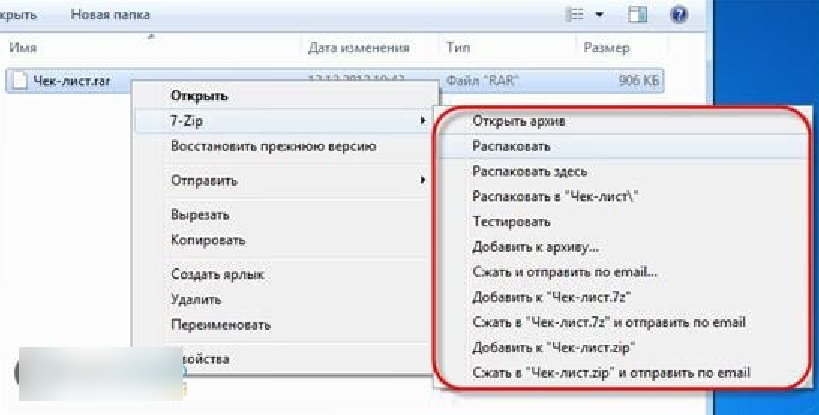
Как и чем разархивировать файл, папку с файлами ZIP на компьютер Как открыть заархивированный файл
- Если вы выберите первый вариант, то откроется окно, показанное на скриншоте. Здесь можно выбрать путь для распаковки файла. Обратите внимание на значения, обозначенные красной рамкой. Если вы выберите параметр «Полные пути», то все файлы будут после распаковки рассортированы по папкам. При выборе параметров «Перезаписи» можно редактировать файлы архива.

Как и чем разархивировать файл, папку с файлами ZIP на компьютер Как открыть заархивированный файл
- Распаковать архив можно и другим путём. Нажмите по нему, раскроется программа «7-Zip». Далее нажмите в верхнем меню на «Извлечь».
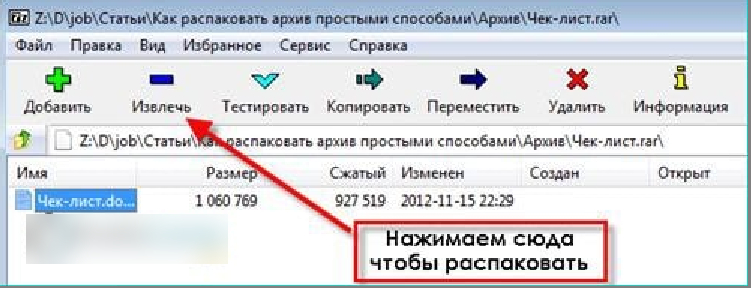
Как и чем разархивировать файл, папку с файлами ZIP на компьютер Как открыть заархивированный файл
Распаковать архив при помощи программы «Hamster Lite Archiver»
Со множеством архивов может работать также такая программа, как «Hamster Lite Archiver». Скачать её можно по этой ссылке. Программа бесплатна, скачайте и установите её. Далее, чтобы распаковать архив, сделайте следующее:
- Нажмите на заархивированный файл правой кнопкой мышки. Раскроется меню, в котором вы увидите три знакомых пункта (правда, на английском языке). Те же самые пункты, что и в предыдущем случае. Выберем первый.
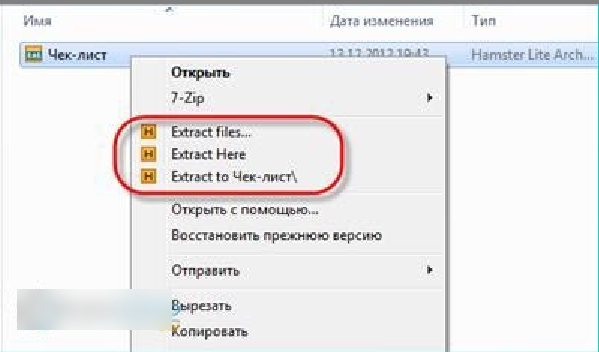
Как и чем разархивировать файл, папку с файлами ZIP на компьютер Как открыть заархивированный файл
- Откроется окно программы с заархивированным файлом внутри (интерфейс программы будет на русском). Просто нажмите на «Разархивировать» и далее выберите путь.
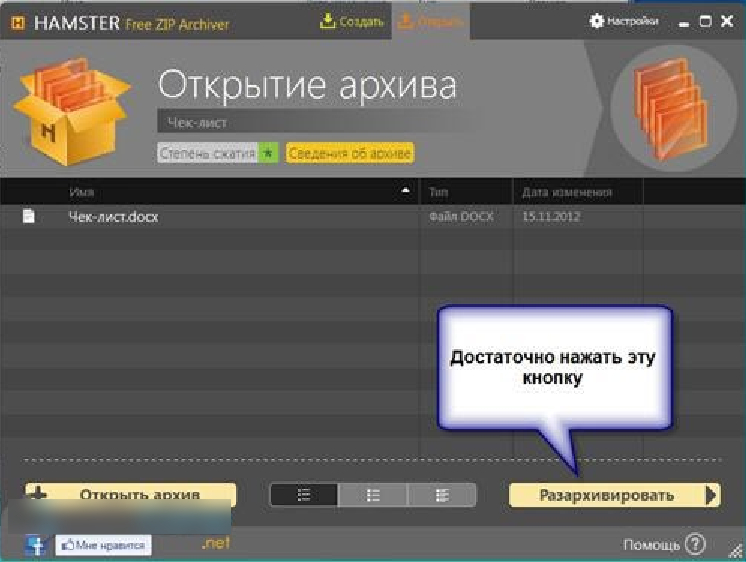
Как и чем разархивировать файл, папку с файлами ZIP на компьютер Как открыть заархивированный файл
Распаковать архив при помощи программы «WinRAR»
Пожалуй, самая известная программа своего рода. Скачать «WinRAR» можно по этой  ссылке. При скачивании выберите в списке русскоязычную версию. Установить её не сложно, дополнительной инструкции для этого не потребуется. Единственный минус – программа платная, пользоваться бесплатной версией можно чуть больше месяца. Но и после этого периода времени программа будет работать нормально, только будет показываться окно с предложением купить её.
ссылке. При скачивании выберите в списке русскоязычную версию. Установить её не сложно, дополнительной инструкции для этого не потребуется. Единственный минус – программа платная, пользоваться бесплатной версией можно чуть больше месяца. Но и после этого периода времени программа будет работать нормально, только будет показываться окно с предложением купить её.
В принципе, программа работает точно так же, как и предыдущие. Для того чтобы распаковать “zip”, “rar” и другие архивы, сделайте следующее:
- Нажмите на заархивированный файл правой кнопкой мышки и в открывшемся меню обратите внимания на пункты, выделенные красной рамкой на скриншоте. Это те же пункты, с которыми мы познакомились при работе с двумя предыдущими программами. Вы можете распаковать файл в назначенную вами место или текущую папку. Нажмём для примера на первый пункт.

Как и чем разархивировать файл, папку с файлами ZIP на компьютер Как открыть заархивированный файл
- Откроется окно с различными настройками для дальнейших действий. Обсудим эти настройки более подробно ниже.
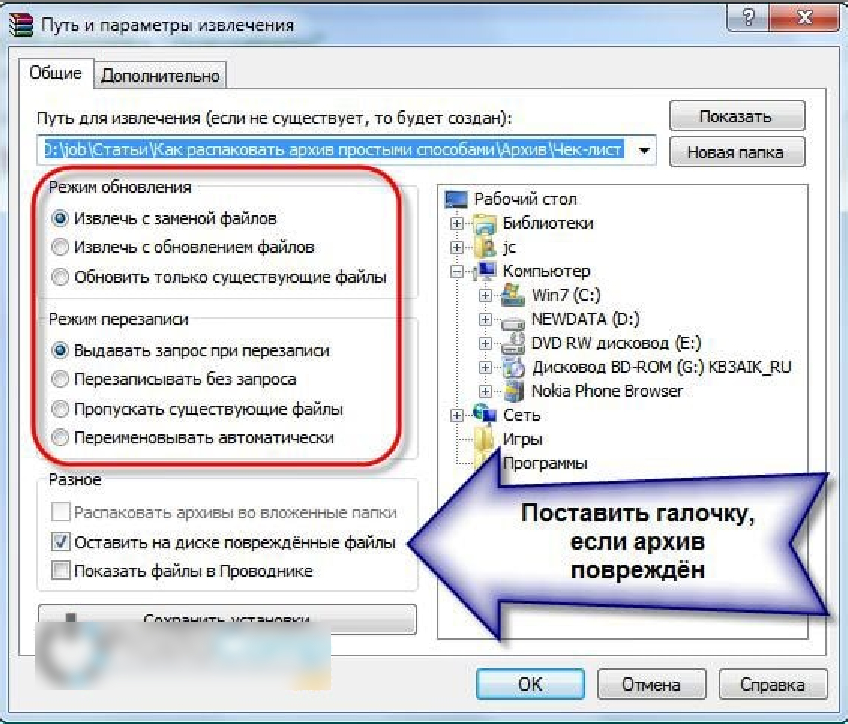
Как и чем разархивировать файл, папку с файлами ZIP на компьютер Как открыть заархивированный файл
Во-первых, вы сможете выбрать папку, в которую можно будет распаковать архив – поле под пунктом «Путь для извлечения…». Во-вторых, обратите внимание на красную рамку. Вы можете выбрать режим обновления: извлечение с заменой файлов, обновлением файлов или обновлением только имеющихся файлов.
Вы можете выбрать режим перезаписи, то есть задействовать программу тем или иным образом при перезаписи файлов. Также, поставив галку напротив соответствующего пункта, можно извлекать из архивы все файлы без исключения, включая повреждённые. Наверное, многие сталкивались с тем, когда файлы не были извлечены из архива по причине наличия в нём повреждённых файлов.
Распаковать сжатые файлы можно и другим путём:
- Кликните мышкой по архиву и, если программа «WinRAR» установлена по умолчанию, откроется окно «WinRAR» с находящимися в архиве файлами. Извлечь файлы из архива можно действиями, указанными на скриншоте.

Как и чем разархивировать файл, папку с файлами ZIP на компьютер Как открыть заархивированный файл
Распаковываем многотомные архивы
Многотомные архивы – это архивы в которых сжимают файлы с очень большим объёмом. Особенность здесь заключается в том, что один файл, например, фильм в хорошем качестве архивируется не в один, а несколько архивов. Каждый из этих архивов нумеруется примерно таким образом: 01, 02, 03… Это нужно тогда, когда такой файл с фильмом не умещается на одном диске или флешке, и вам нужно раскидать его на различные носители информации.
Чтобы распаковать этот файл, сжатый в несколько архивов, вам нужно иметь все эти архивы, расположенные в одной папке. В противном случае вы не сможете разархивировать его. Для разархивирования сделайте следующее:
- Раскройте любой из пронумерованных архивов, например, 01. Откроется окно архива со списком всех заключённых в нём файлов (которые являются частями одно общего файла).

Как и чем разархивировать файл, папку с файлами ZIP на компьютер Как открыть заархивированный файл
- Если вы увидите в списке файл архива с названием, как и у всех других файлов, то распаковать всё вам нужно именно с него.

Как и чем разархивировать файл, папку с файлами ZIP на компьютер Как открыть заархивированный файл
